¿Cómo escribir el símbolo del arroba en la laptop?
¿Tu laptop no tiene teclado numérico dedicado y no sabes cómo poner el arroba? Entonces debes aprender todos los trucos que te ayudarán a hacerlo en Windows y otros sistemas operativos.
- ¿Tienes un celular Xiaomi, Redmi o POCO? Este ajuste mejora la resolución de la pantalla
- ¿Por qué no deberías recoger un celular que ves en el suelo? Estafa puede terminar en extorsión

Si te encuentras navegando por internet, y necesitas escribir tu dirección de correo electrónico, seguro te preguntas cómo escribir el arroba en la laptop. Aunque para muchos suele ser una tarea simple, para otros no es tan fácil cuando su portátil no tiene teclado numérico dedicado. Por ello, aquí te mostraremos todos los métodos y trucos que debes saber para hacer el arroba.
¿Por qué es importante saber poner el arroba en una laptop?
Aunque usualmente el arroba se emplea para separar el nombre de usuario del dominio en una dirección de correo electrónico, también es muy utilizado en redes sociales como Instagram, Twitter, Facebook y Telegram que requieren de un nombre de usuario. Con el arroba se puede buscar, mencionar o etiquetar a una persona en específico.
El arroba también se puede usar para otros propósitos, ya que hay algunas plataformas que requieren la utilización especial de contraseñas con características particulares, en ese caso este símbolo sirve de gran ayuda.
¿Cómo se hace el arroba en la laptop?
Existen diversas formas de poner el arroba en una laptop debido a las diferencias de compatibilidad entre los diversos teclados que se encuentran en el mercado. Por tal motivo, es necesario conocer todas las formas posibles en los diferentes sistemas operativos existentes:
Trucos para poner el arroba en Windows
- Para laptops con teclado numérico: Alt + 6 +4
- Para Español Latino, Italiano y Alemán: Alt Gr + Q
- En Inglés (Estados Unidos): Shift + 2
Trucos poner el arroba en MacOS
- Para Español: Alt + 2
- Para Inglés: Alt + G
Trucos para poner el arroba en Linux
- Para Español: Alt Gr + 2
- Para Inglés: Shift + 2.
PUEDES VER: ¿Qué significa el emoji del corazón blanco en WhatsApp y por qué muchos lo usan en los chats?
¿Cómo cerrar la tapa de la laptop sin que se apague?
Si no deseas que tu laptop se suspenda o apague cuando cierras la tapa, debes saber que no es necesario la instalación de ningún programa, solo debes realizar los siguientes pasos desde la configuración del Panel de control de Windows 10:
- Accede al Panel de control de Windows
- Ve a Hardware y sonido
- Abre Opciones de energía y verás una ventana con varias opciones
- Pulsa en Elegir la acción del cierre de la tapa.
- Luego accederás a un nuevo menú en donde debes dirigirte a la opción Al cerrar la tapa
- Elige la opción Apagar tanto en cerrar la tapa con batería como en cerrar la tapa conectado.
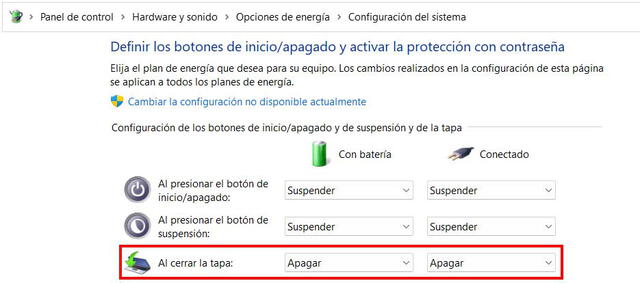
Pasos para cerrar tapa de la laptop sin que se apague. Foto: captura LR
¿Es recomendable retirar los stickers de tu laptop?
Según detalla Stealth Settings, un portal especializado en tecnología, estos stickers permiten que el usuario pueda conocer (sin la necesidad de prender el equipo) el tipo de procesador que usa su computadora portátil (AMD o Intel), qué tarjeta de video posee o con qué sistema operativo vino desde fábrica.
Las únicas laptops que no suelen venir con estos adhevisos son las desarrolladas por la compañía estadounidense Apple. Si tienes una MacBook, MacBook Pro, MacBook Aire, u otro modelo similar, no encontrarás ningún sticker pegado en la carcasa.
¿Es bueno o malo tener la laptop siempre conectada al enchufe?
El avance de la tecnología ha permitido que las baterías de las laptops sean cada vez más duraderas, por lo que señala es “absolutamente seguro y perfectamente normal” dejar la laptop conectada por largos periodos de tiempo.
En la actualidad, la mayoría de laptops integran baterías que al llegar 100%, dejan de recibir carga, por lo que no es posible que se sobrecarguen y se registre algún daño en el equipo que pueda poner en riesgo su funcionalidad.
Para nadie es un secreto que la baterías de las laptops se degradan con el tiempo. En este sentido, un estudio de Battery University recomienda mantener siempre la celda entre el 40% y el 80% de carga, ya que con ello alargaremos los ciclos de recarga de entre 300-500 a 1.000-2.000.
Si eres de los usuarios que no utiliza de manera frecuente su portátil, el equipo debe cargarse o descargarse al menos una vez al mes para que los fluidos de la batería estén en buen estado y así pueda calibrarse.
¿Cómo hacer que tu laptop sea más rápida en apenas segundos?
Si tomas en consideración uno de los principales elementos que necesita una laptop para ser portátil, llegarás rápidamente a pensar en la batería. Estas son las encargadas no solo de que tu equipo pueda encender, sino de que también puedan desempeñarse correctamente y con un flujo constante de energía suficiente para cada tarea.
Suministrar carga a un equipo tan complejo no es tarea fácil, y puede ser muy desgastante en cuestión de horas. Es por esto que la mayoría de las laptops vienen con un perfil de energía que les permitirá ahorrar. ¿El costo? Que no funcionarán a su máximo potencial. Aquí te explicamos cómo desactivar esa función.
- En Windows 10, dale clic derecho al botón inicio. (Si usas Windows 11, debes dar clic derecho a alguna parte de la barra de tareas)
- En el menú resultante, pulsa sobre Sistema
- Ve a Energía y batería
- En la sección de Batería, encuentra la opción de modo de energía y activa la alternativa de Mejor rendimiento
- También puedes ir al ícono de lupa en la barra de tareas de Windows y escribir Energía
- Luego, pulsa sobre Elegir un plan de energía
- Acto seguido, elige la opción de Alto rendimiento.
Los artículos firmados por La República son redactados por nuestro equipo de periodistas. Estas publicaciones son revisadas por nuestros editores para asegurar que cada contenido cumpla con nuestra línea editorial y sea relevante para nuestras audiencias.
